
Tento článek nabízí tipy pro stažení aplikace Peacock do zařízení, zjištění, zda je váš televizor podporován, a používání Chromecastu nebo AirPlay, pokud aplikace pro váš televizor není k dispozici.
Jak stáhnout aplikaci Peacock na Smart TV
Přístup k aplikaci Peacock TV je podobný stahování dalších aplikací na vaší chytré televizi, obvykle vyhledáním aplikace v obchodě s aplikacemi systému a přihlášením k účtu. Pokud máte inteligentní televizi Samsung nebo aplikace není ve vašem zařízení k dispozici (například Fire TV), můžete Peacock získat pomocí zařízení Roku, Chromecast nebo jiného kompatibilního streamovacího zařízení. Screenshoty níže pocházejí z Roku, ale tyto základní kroky platí také obecněji pro stahování aplikace Peacock přes kompatibilní televizní platformy.
-
Z Domov menu, vyberte Vyhledávání najít Peacock App z Roku Channel Store.
-
Vyberte výsledek aplikace a vyberte Přidat kanál přidat do knihovny kanálů.
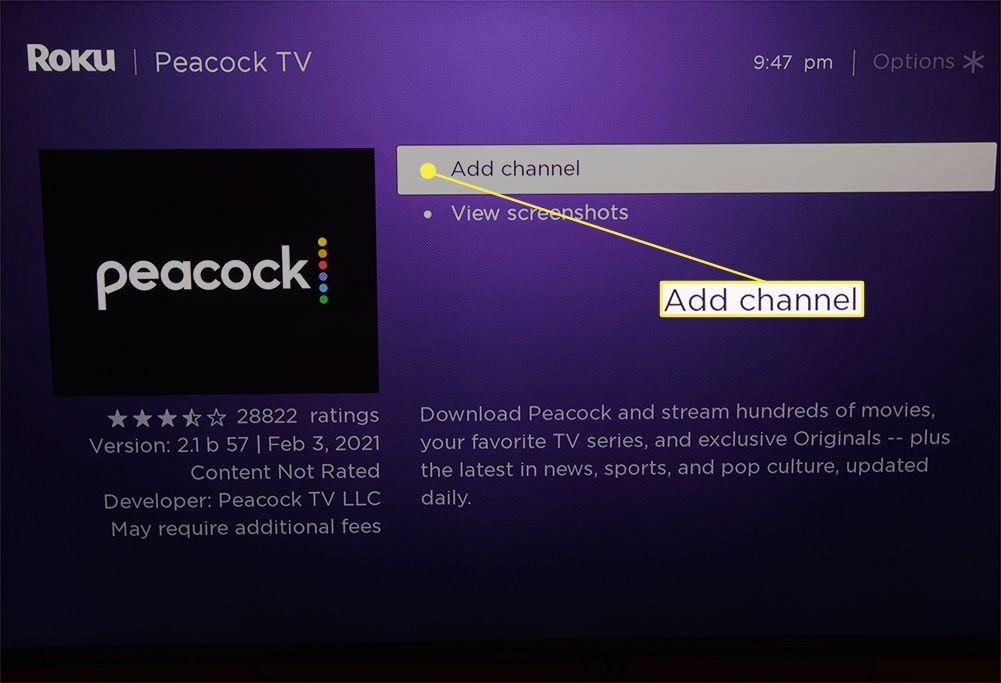
-
Po stažení vyberte OK a otevřete aplikaci výběrem Přejít na kanál nebo návratem do Domov Jídelní lístek.
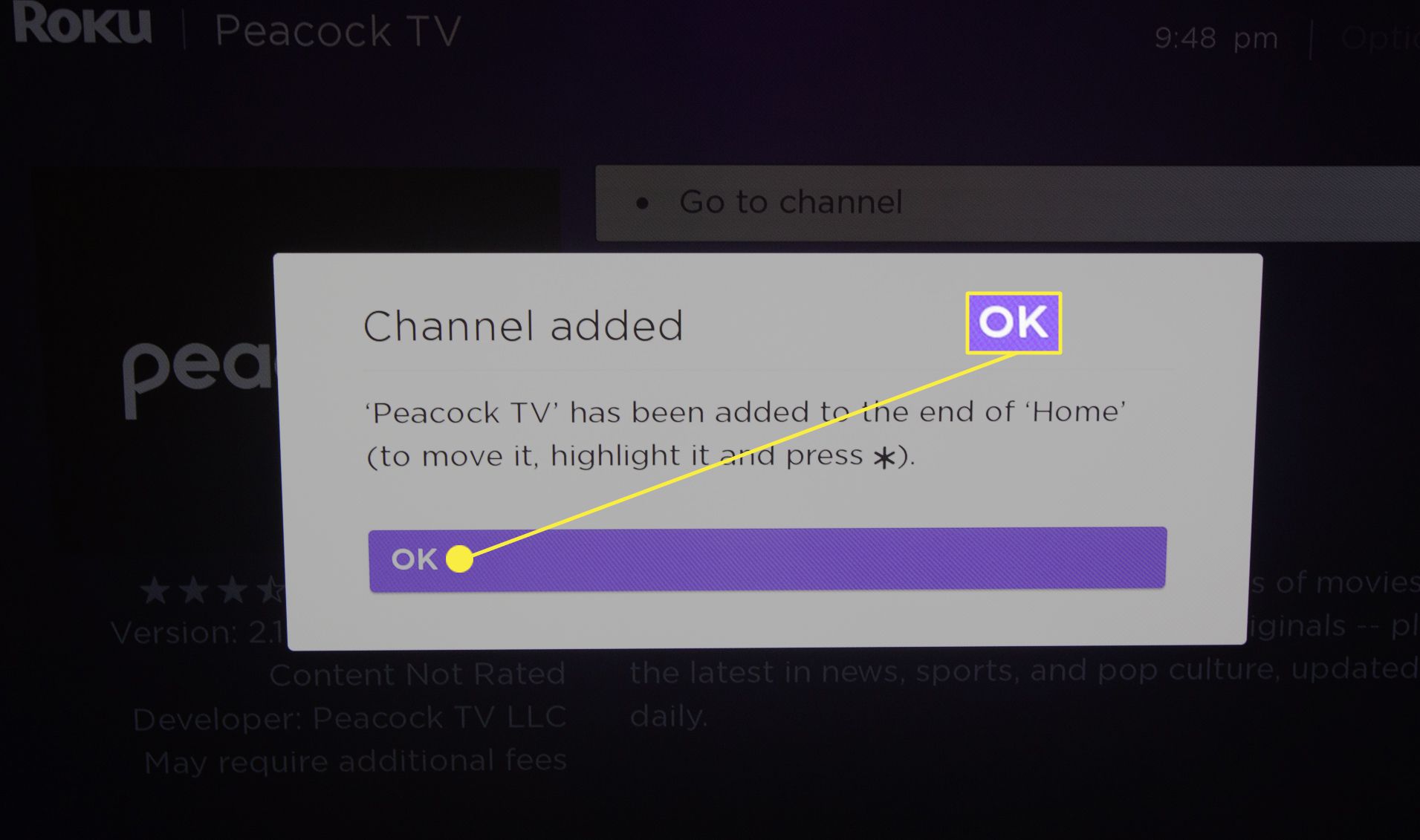
-
Po otevření aplikace stiskněte Zaregistrujte se a sledujte zdarma pokud nemáte účet. Pokud jste se již přihlásili k odběru, vyberte ikonu Přihlásit se tlačítko vpravo nahoře.
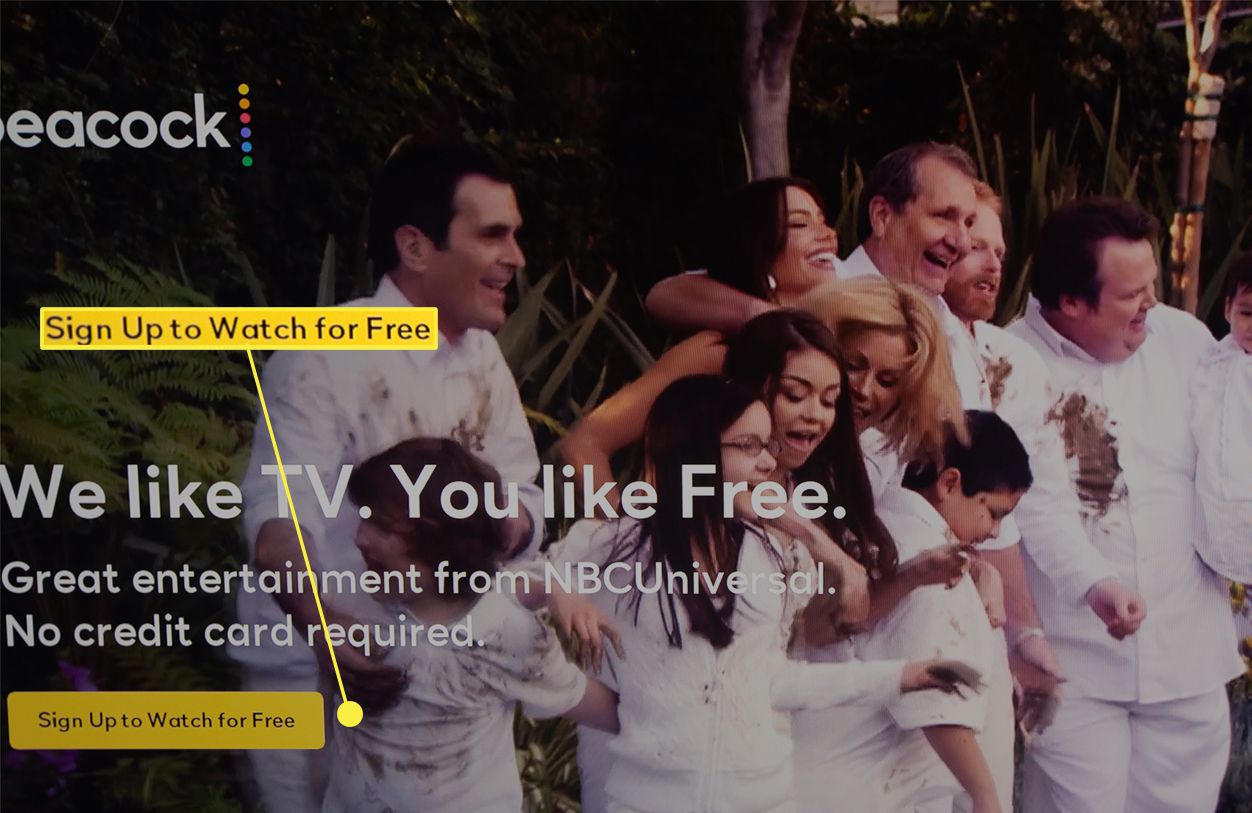
-
Zadejte svůj e-mail a heslo a klikněte na Začněte sledovat.
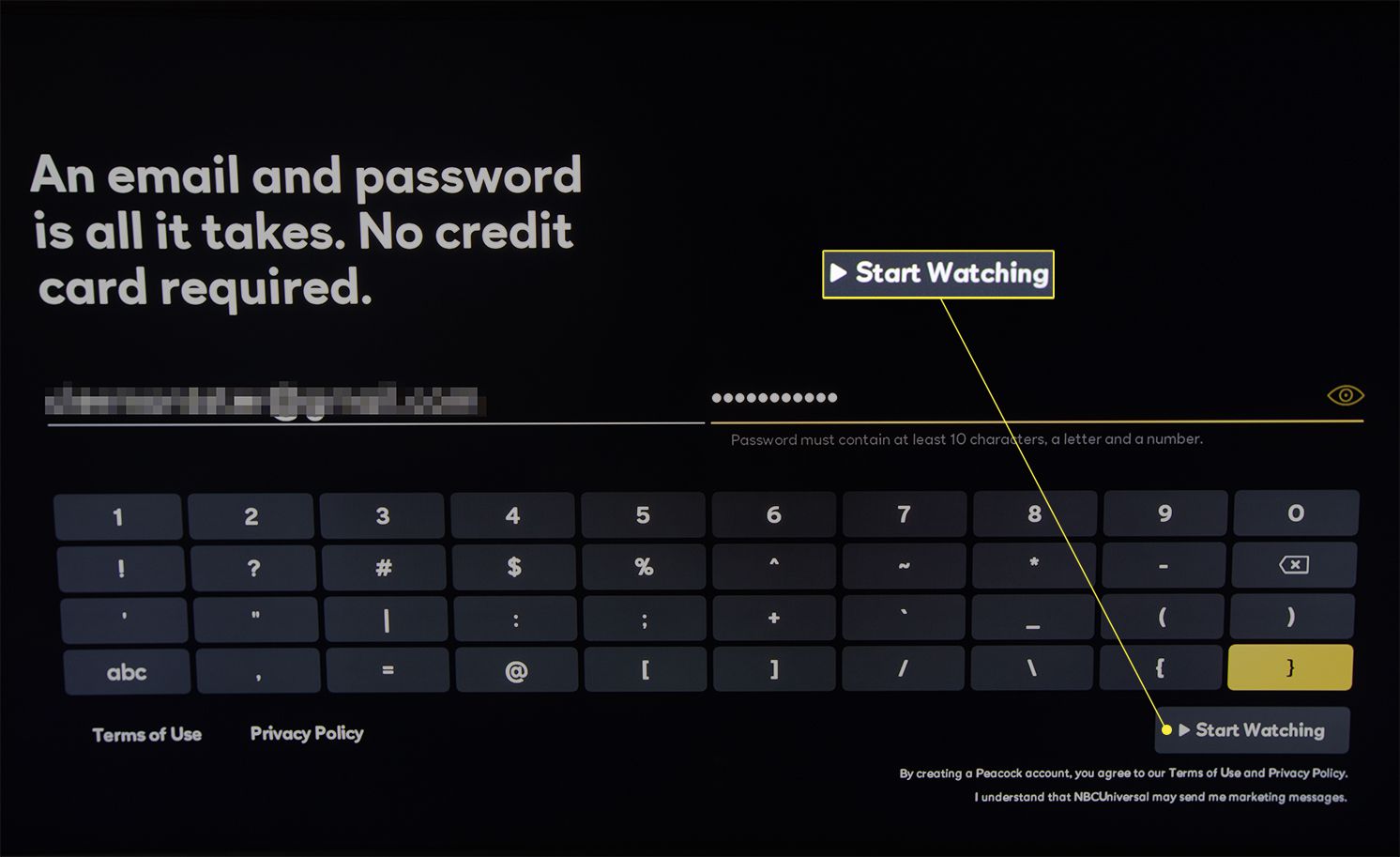
Alternativně můžete tento kanál přidat prostřednictvím webového prohlížeče v obchodě kanálů společnosti Roku. Hledat Páv a vyberte Přidejte Channel a buď si vytvořím účet, nebo se přihlásím, pokud už jsi předplatitelem Peacock.
Jak používat Chromecast ke sledování obsahu pávů na vaší Smart TV
Pokud byste se raději zaregistrovali na Peacock na mobilním zařízení nebo počítači nebo nemáte vhodnou televizi, Chromecast nabízí řešení. Podle těchto pokynů můžete streamovat obsah z Chromecastu nebo mobilního zařízení s podporou Chromecastu a chytré televize.
-
Vyberte obsah z Páv aplikace nebo prostřednictvím prohlížeče v zařízení s podporou Chromecastu.
-
Vybrat Ikona Chromecastu a vyberte svou inteligentní televizi a začněte streamovat.
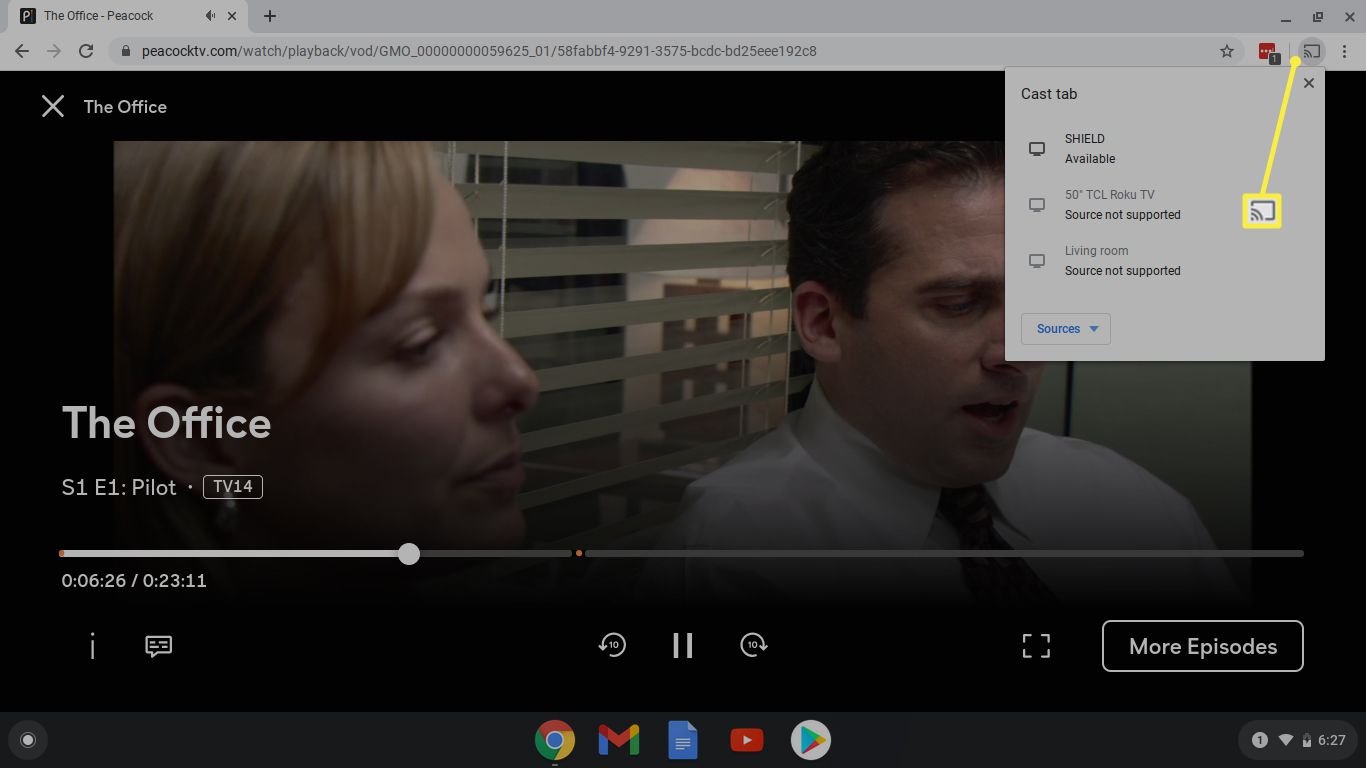
Pokud je vaše zařízení s podporou Chromecastu první generace nebo novější model, včetně televizních modelů s integrovaným Chromecastem nebo Chromecastu s Google TV by mělo streamování do chytré televize podporovat.
Jak používat AirPlay k vysílání Peacock TV
Další cestou pro kompatibilní chytré televize je streamování AirPlay ze zařízení Mac nebo iOS. Počítače Mac se systémem macOS Mojave (10.14.5) a zařízení iOS s operačním systémem iOS 12.3 a novějším podporují streamování videa AirPlay.
-
Přihlaste se ke svému účtu Peacock nebo otevřete aplikaci v zařízení a zařaďte obsah, který chcete streamovat, do fronty.
-
Na počítači Mac vyberte AirPlay ikona v řádku nabídek pro připojení zařízení ke kompatibilní chytré televizi.
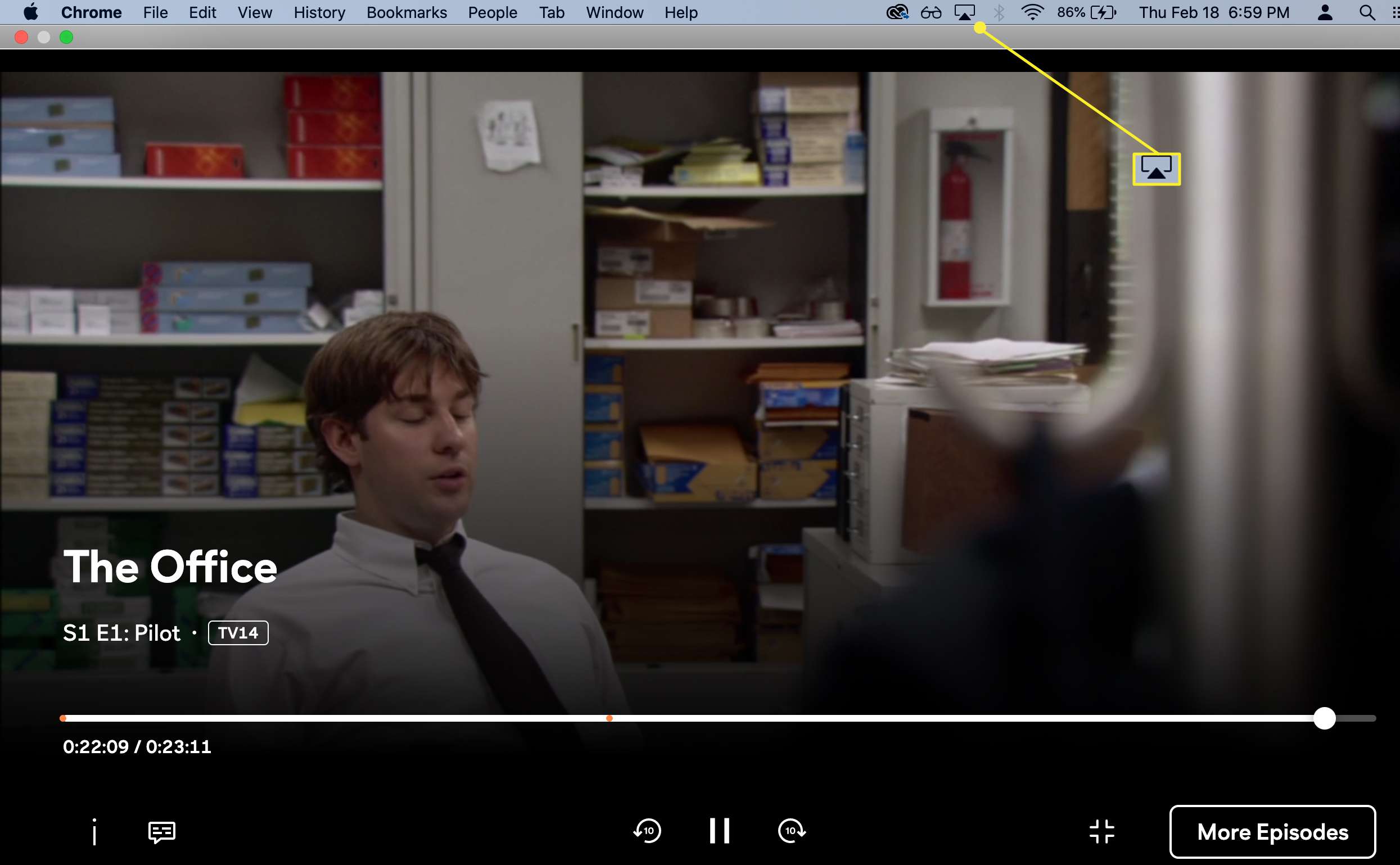
-
Stiskněte Přehrát a proveďte jakékoli úpravy zobrazení z rozevírací nabídky AirPlay na počítači Mac, která je při zapnutí zvýrazněna modře.
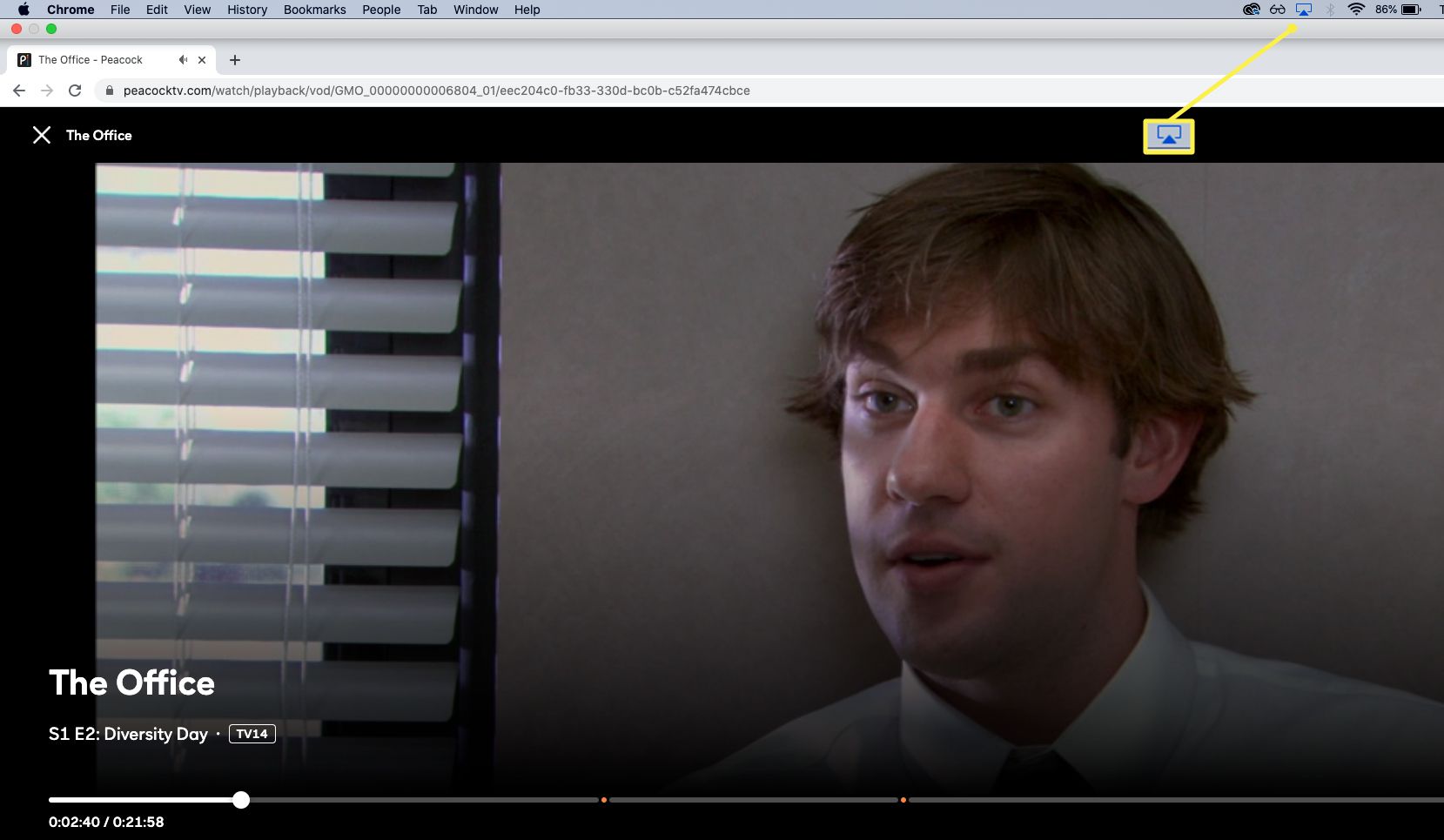
Jak zjistit, zda Peacock podporuje vaši Smart TV
Ne všechny chytré televize jsou způsobilé pro Peacock. Web společnosti Peacock obsahuje seznam podporovaných zařízení. Seznam podporovaných televizorů zahrnuje následující hlavní kategorie: Android TV, Apple TV a chytré televizory Roku.
- Android TV: Podporované televizory Android, jako je Sony Bravia a set-top, včetně NVIDIA Shield fungující na Androidu 5.1 a novějších, jsou kompatibilní s aplikací Peacock.
- Apple TV: Čtvrtá generace a novější Apple TV se systémem tvOS 13 nebo vyšším.
- Roku TV: Jsou podporovány televizory Roku, stejně jako řada streamovacích zařízení Roku, včetně Roku 2 4210X, Roku Streaming Stick, Roku Express a Express + a Roku Premiere a Premiere +.
- LG Smart TV: Modely s LG WebOS 3.5 a vyšším.
Podporováno je také několik špičkových herních a streamovacích konzolí, jako jsou NVIDIA SHIELD, Xbox a PlayStation. Další informace najdete na webových stránkách Peacock TV.